Se siete il proprietario sia Ableton Live e un iPad, allora non ci sono scuse per non aggiungere tangibile alla vostra collezione. Tangibile è l'ultimo app iOS per controllare dal vivo, tanto, infatti, che a stento avrete a guardare lo schermo del computer nuovo. Inoltre, l'aggiornamento tangibile 1.2 include un Pad XY che permette di controllare fino a 12 parametri contemporaneamente utilizzando quattro punti. In questo tutorial vedremo creazione di questo pad XY per il DJ Set.
Una volta che tutto è sincronizzato e funziona correttamente, immettere il pad XY premendo il pulsante XY in basso a destra dell'interfaccia di tangibile. Ora vedrete qualcosa che sembra simile a un gioco per computer 1980 con quattro punti di galleggiamento sulla schermata.
Fase uno
Consente di configurare il primo punto per controllare la manda da Track One. Toccare lo spazio nero sopra Dot 1s Info pannello per accedere al menu di configurazione.
Qui potrete vedere una panoramica di tutti i parametri assegnabili nel vostro Live set. Toccare il pannello X, seguito dal tasto A-Ritorno Track One e poi il pannello Y seguito dal tasto B-Return. Ripetere questo passaggio per assegnare le mandate da Track 2 a Dot 2. Toccare Fine per tornare verso l'interfaccia XY.
Come stiamo controllando questi FX in un ambiente vivo, può essere una buona idea per disattivare il movimento puntini volta che si smette di toccarla. Per fare questo, toccare l'icona palla che rimbalza in basso a sinistra dei due punti pannelli informativi.
Per un risultato più randomizzato dei movimenti puntini, tangibile consente di modificare la velocità di estensione e la gravità di ciascun punto.
Fase due
Per il terzo punto, ci accingiamo a registrare spazza filtri automatizzati per Track One da aggiungere alla nostra performance dal vivo. Assegnare la frequenza di un filtro passa-basso per l'asse X del punto e la frequenza di un filtro passa-alto per asse Y. Dopo si tocca Chiudi premere il pulsante Registra in basso a sinistra dell'interfaccia.
Trascinare il punto attorno al pad o lasciare rimbalzare intorno alle mura. Tocca nuovamente il pulsante Registra per interrompere la registrazione. Ripetere fino a quando si è soddisfatti con l'effetto. Nella parte superiore del Pad XY, premere il pulsante Assegna e trascinare il dito per slot 3. Fate lo stesso con il tasto Lunghezza per impostare la durata dell'effetto. L'anteprima dell'automazione apparirà sopra Dot 3s Info pannello. Toccare i puntini pulsante Play per avviare la scansione automatica durante l'esecuzione. Ripetere questa fase con Dot 4 per personalizzare e spazza filtro per la pista Two.
È anche possibile ciclo e invertire l'automazione dal menu di configurazione.
Fase tre
Infine Touchable consente inoltre di utilizzare l'asse Z su ogni punto per un ulteriore controllo dei parametri Lives. L'asse Z entra in gioco quando si preme verso il basso sul punto, trasformando in un controllo FX momentaneo. L'asse Z può avere effetti ad esso assegnati nello stesso modo come gli assi X e Y ed è un ottimo modo per innescare Beat Repeat e Loop roll FX.
Ovviamente questa è solo la punta dell'iceberg quando si tratta di configurare il pad XY per il dj set, ma spero che ora avrà una buona comprensione di come controllare il vostro FX in questo modo non convenzionale ma estremamente divertente.



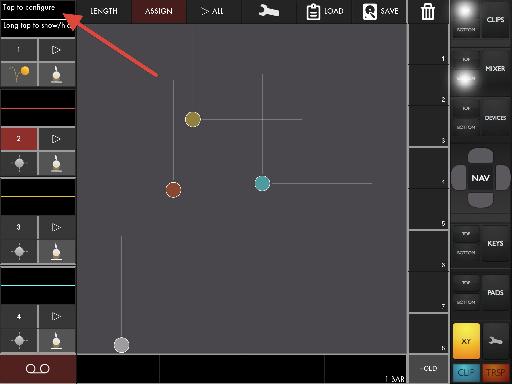
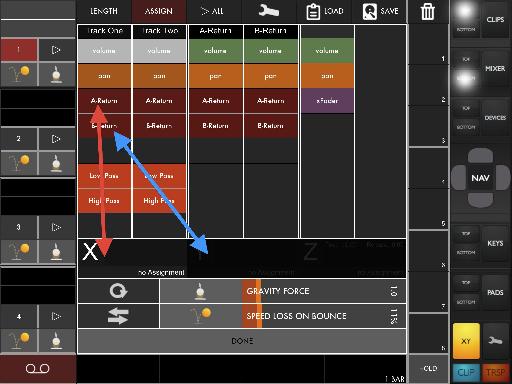
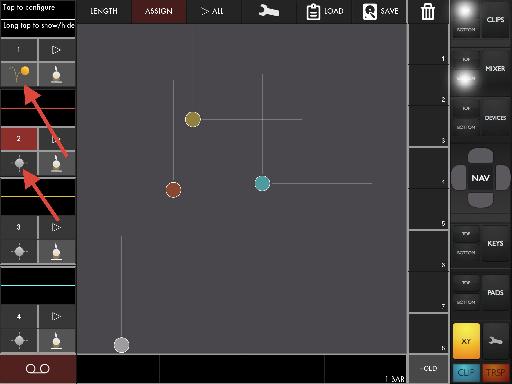
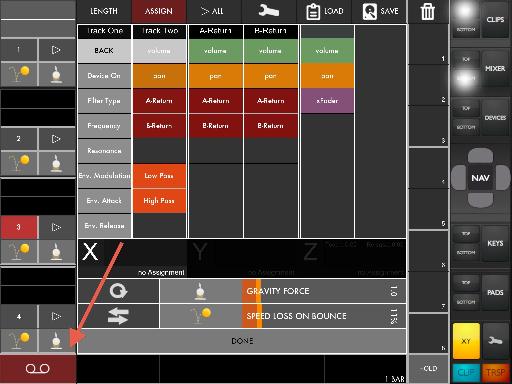
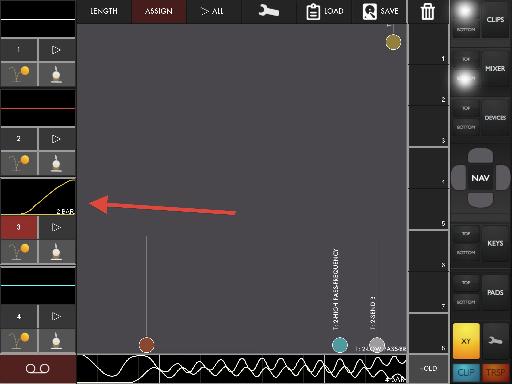
 © 2024 Ask.Audio
A NonLinear Educating Company
© 2024 Ask.Audio
A NonLinear Educating Company
Discussion
Want to join the discussion?
Create an account or login to get started!